
КАТЕГОРИИ:
Архитектура-(3434)Астрономия-(809)Биология-(7483)Биотехнологии-(1457)Военное дело-(14632)Высокие технологии-(1363)География-(913)Геология-(1438)Государство-(451)Демография-(1065)Дом-(47672)Журналистика и СМИ-(912)Изобретательство-(14524)Иностранные языки-(4268)Информатика-(17799)Искусство-(1338)История-(13644)Компьютеры-(11121)Косметика-(55)Кулинария-(373)Культура-(8427)Лингвистика-(374)Литература-(1642)Маркетинг-(23702)Математика-(16968)Машиностроение-(1700)Медицина-(12668)Менеджмент-(24684)Механика-(15423)Науковедение-(506)Образование-(11852)Охрана труда-(3308)Педагогика-(5571)Полиграфия-(1312)Политика-(7869)Право-(5454)Приборостроение-(1369)Программирование-(2801)Производство-(97182)Промышленность-(8706)Психология-(18388)Религия-(3217)Связь-(10668)Сельское хозяйство-(299)Социология-(6455)Спорт-(42831)Строительство-(4793)Торговля-(5050)Транспорт-(2929)Туризм-(1568)Физика-(3942)Философия-(17015)Финансы-(26596)Химия-(22929)Экология-(12095)Экономика-(9961)Электроника-(8441)Электротехника-(4623)Энергетика-(12629)Юриспруденция-(1492)Ядерная техника-(1748)
Завдання до теми. Короткі теоретичні відомості
|
|
|
|
Короткі теоретичні відомості
Практичне заняття №9
Контрольні питання
1. Що таке рецепт, для чого використовуються рецепти в системах управління технологічними процесами? Дайте характеристику цієї функціональної можливості.
2. Які дії слід виконати для створення нового рецепта? Який тип зображення при цьому використовується?
3. Як налаштувати та відредагувати параметри змінних, що використовуються в рецептах засобами середовища zenOn 6.22?
4. Поясніть, як виконати вибір і сортування змінних, що підлягають додавання до створюваного рецепту.
5. Опишіть процес налаштування функцій виконання створеного рецепту в системі zenOn 6.22.
6. Які особливості має виконання рецепту в режимі Runtime?
7. Яким чином в режимі Runtime здійснюється перегляд інформації стану передбачених для виконання параметрів рецептів?
8. В чому полягають особливості виконання рецептів і перегляду стану статусних змінних в режимі Runtime?
Література: 1, 4, 5, 6, 10, 11, 12, 14, 17, 18.
| Тема: | Робота планувальників завдань і реалізація розкладу за часом |
| Мета: | Набуття навиків планування завдань і реалізація розкладу за часом |
Планувальник дозволяє здійснювати автоматичне виконання дій в певний час. Це може бути зміна значень змінних, виконання системних функцій і багато чого іншого. Для цих цілей розроблений модуль Production and Facility Scheduler (PFS). Для його використання у користувача має бути відповідна ліцензія. Безкоштовно в системі управління поставляється модуль Scheduler, який має подібні функції. На відміну від PFS, який повинен ліцензуватися, Scheduler доступний також і під Windows CE.
Ліцензіювати модуль оновлення Scheduler до PFS можливо у будь-який час. Всі дані цих модулів повністю сумісні. Проте, дані, створені в PFS, не можуть використовуватися в Scheduler.
Робота планувальника заснована на використанні абсолютного часу. Тому, цей модуль не підтримує наступні функції: відносний час, визначувані користувачем події.
1. Створення розкладу. Новий розклад створюється у вікні деталізованого перегляду Планувальника (рис. 3.61).
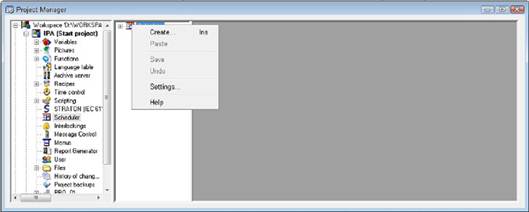
Рисунок 3.61 – Вікно деталізованого перегляду планувальника
Призначення пунктів контекстного меню:
– Create Створення нового розкладу
– Paste Вставка існуючого розкладу
– Save Збереження змін
– Reject Після підтвердження відміняються всі зміни
– Settings Відкриття діалогу параметрів налаштування Планувальника
– Help Відкриття інтерактивної довідки
2. Точки розкладу. Створення аналогової точки перемикання. Аналогова точка перемикання дозволяє в певний час встановити конкретне значення числової змінної (наприклад, UINT, INT, і так далі). Порядок встановлення аналогової точки перемикання розкладів показаний на рис. 3.62
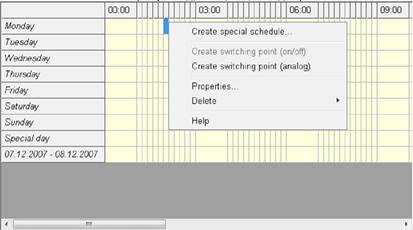
Рисунок 3.62 – Вікно встановлення точки перемикання розкладів
Всі необхідні дні можуть бути вибрані, додані або видалені (рис. 3.63).
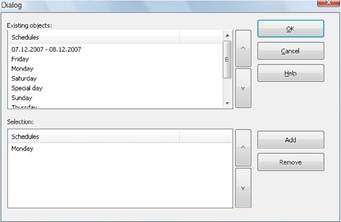
Рисунок 3.63 – Діалогове вікно управління параметрами планувальника
Існує можливість попереднього вибору мишею об’єктів планувальника з каталогу. Додатково встановлюється відповідно до діапазону початок і кінець розкладу.
3. Створення вкл/викл точки перемикання. Ця опція дозволяє в певний час встановити дискретну змінну в 0 або 1. При виконанні такого перемикання змінна спочатку набуває значення TRUE, а при завершенні цього пункту встановлюється в FALSE. Для того, щоб поміняти цю послідовність необхідно створити точку перемикання, потім, подвійним клацанням відкрити додаткове меню, і встановити необхідне значення вручну (редагувати, активувати або деактивувати, змінити час) рис. 3.64. У редакторі це можна реалізувати правою кнопкою миші, а в Runtime режимі можна скористатися спеціальною функцією MDI.
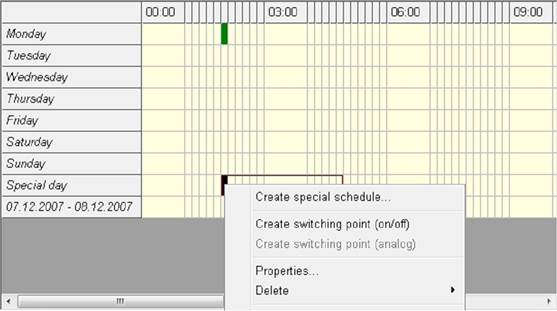
Рисунок 3.64 – Вікно встановити необхідних значень розкладу вручну
Нова точка перемикання може бути створена через контекстне меню. Тут можуть бути вибрані тільки бінарні змінні. Вводиться час початку і час закінчення активності точки (рис. 3.65).

Рисунок 3.65 – Вікно введення часу початку і закінчення активності точки
Якщо користувачеві необхідне імпульсне виконання точки перемикання, то час її закінчення повинен дорівнювати початковому часу (тривалість в цьому випадку дорівнює 00:00:00). При цьому змінні/функції визначаються тільки для однієї точки часу.
4. Параметри налаштування Планувальника. Параметри налаштування Планувальника можуть бути визначені в контекстному меню у вікні деталізованого перегляду через команду Settings (рис. 3.66).
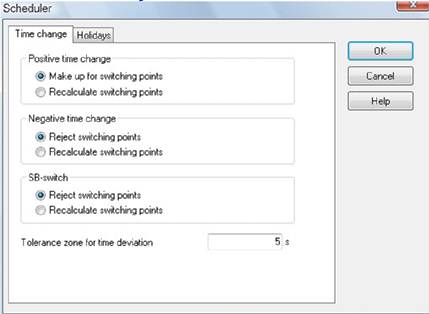
Рисунок 3.66 – Вікно налаштування параметрів планувальника
У цьому розділі властивостей встановлюється основні налаштування для розрахунку часу:
– Positive time change – зміна часу здійснюється вперед (перехід на літній час).
– Recalculate Switching points – дії між поточним часом і недавно встановленим виконуються безпосередньо після його установки.
– Recalculate switching points – дії між поточним часом і недавно встановленим ігноруються і не виконуються. Точки перемикання перераховуються заново.
– Negative time change – зміна часу здійснюється назад (перехід на зимовий час).
– Reject switching points – перемикаючі точки повторно обчислюються до досягнення оригінального часу.
– Recalculate switching points – дії між поточним часом і недавно встановленим перераховуються. Це означає що вони виконаються тільки після досягнення встановленого часу. Таким чином здійснюється подвійне виконання точок перемикання в відкоригованому періоді часу.
– SB Switch – перемикання на резервний сервер (активний до активізації основного).
– Reject switching points – виконання точок перемикання здійснюється відповідно до налаштувань резервування. Перемикання точок в цей період не виконується.
– Recalculate switching points – перемикання точок повторно перераховується і виконується згідно нового часу. Це може привести до подвійного виконання перемикання точок.
– Tolerance zone for time deviation – установка допустимого значення відхилення системного часу від часу планувальника, не викликаючи при цьому перерахунку точок перемикання, згідно описаним вище критеріям.
5. Розклади в об’єднаних проектах. Якщо необхідно виконувати розклад в підпроекті, то в ньому має бути зконфігурована відповідна функція. Дані для Планувальника завжди беруться з проекту, на якому активізується відповідний модуль.
Зміст звіту
1. Найменування і мета практичної роботи.
2. Короткі теоретичні відомості..
3. Отримане у викладача завдання. Опис виконання кожного пункту завдання.
4. Письмові відповіді на контрольні питання.
|
|
|
|
|
Дата добавления: 2014-11-20; Просмотров: 358; Нарушение авторских прав?; Мы поможем в написании вашей работы!